Personalizzare la barra laterale sinistra dei record
Ultimo aggiornamento: marzo 28, 2024
Disponibile con uno qualsiasi dei seguenti abbonamenti, tranne dove indicato:
|
|
La barra laterale sul lato sinistro di un record visualizza le proprietà e i valori del record per tali proprietà. Gli utenti con i permessi Account e Modifica impostazioni proprietà possono personalizzare le proprietà e le sezioni che appaiono nei record per impostazione predefinita per i nuovi utenti. Ogni singolo utente può anche personalizzare la propria sezione Informazioni su questo [oggetto] per visualizzare altre proprietà oltre a quelle predefinite.
Per personalizzare ulteriormente i record, imparate come:
- Selezionare le proprietà visualizzate sulle schede di associazione dei record.
- Selezionare le proprietà visualizzate sui record nella vista scheda.
- Personalizzare le barre laterali dell'anteprima dei record.
- Personalizzare la colonna centrale dei record.
- Personalizzare la barra laterale destra dei record.
Selezionare le proprietà da visualizzare nella barra laterale sinistra predefinita.
La barra laterale delle proprietà di un record comprende la sezione predefinita Informazioni e le sezioni personalizzate create dall'utente. È possibile modificare le proprietà che appaiono e la loro organizzazione. È possibile selezionare fino a 300 proprietà da includere nella sezioneInformazioni. Per gli account Professional o Enterprise con sezioni personalizzate, è possibile includere fino a 50 proprietà in ciascuna sezione.
Una volta personalizzata la barra laterale predefinita per un oggetto, questa verrà applicata a tutti i nuovi utenti dell'account HubSpot. Gli utenti esistenti continueranno a vedere la propria sezione About personalizzata, ma potranno reimpostare la loro visualizzazione per accedere alla sezione About predefinita a livello di account.
- Nel tuo account HubSpot, fai clic sulle settings icona delle impostazioni nella barra di navigazione principale.
-
Nel menu della barra laterale sinistra, spostarsi su Oggetti e selezionare l'oggetto per il quale si desidera modificare la barra laterale del record (ad esempio, Contatti, Aziende, ecc.).
-
Fare clic sulla scheda Personalizzazione record.
-
Fare clic su Personalizza la barra laterale sinistra.
-
Nel pannello di destra, fare clic su Modifica vista predefinita. Se l'account ha un abbonamento Professional o Enterprise, è possibile creare una barra laterale predefinita per determinati team.
- A seconda dell'abbonamento, è possibile modificare le proprietà di una sezione o creare e modificare sezioni.
- Per modificare le proprietà di una sezione esistente:
-
Nel pannello destro dell'editor, fare clic sulla sezione da modificare.
-
-
- Per modificare l'ordine delle proprietà, fare clic e trascinare la maniglia di una proprietà in una nuova posizione.
-
-
Per rimuovere una proprietà da una sezione, fare clic su X a destra della proprietà. Se si sta modificando la sezione Informazioni, questa operazione non rimuoverà la proprietà per gli utenti che l'hanno inclusa nella personalizzazione della propria sezione.
-
Per aggiungere una proprietà, nel pannello di sinistra cercate una proprietà e selezionate la casella di controllo. Per creare e aggiungere una nuova proprietà, nel menu a discesa fare clic su Crea proprietà. Nel pannello di destra, creare la proprietà.
-
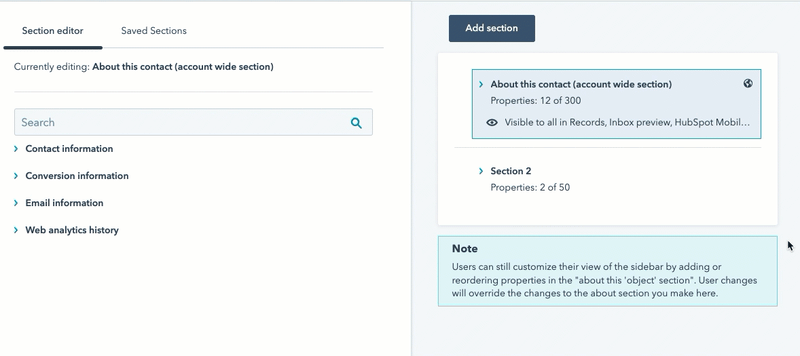
- Una volta apportate tutte le modifiche, in alto a destra, fare clic su Salva.
Aggiungere, modificare o rimuovere sezioni personalizzate nella barra laterale di un record( soloProfessional ed Enterprise )
Gli utenti degli account Professional o Enterprise possono aggiungere, modificare, rimuovere e riorganizzare le sezioni nella barra laterale dei record. È possibile includere un massimo di 30 sezioni in una barra laterale.
Nota bene: le sezioni personalizzate non sono supportate nell'app mobile iOS. Solo la sezione personalizzata Informazioni apparirà nell'app mobile iOS. Se si utilizza l'app mobile Android, sono supportate sia la sezione Informazioni che le sezioni personalizzate.
- Nella scheda Personalizzazione record, fare clic su Personalizza la barra laterale sinistra.
- Nel pannello di destra, per modificare la barra laterale predefinita, fare clic su Modifica vista predefinita. Per modificare la barra laterale di un team esistente, fare clic sul nome della vista del team.
- Per aggiungere una nuova sezione, nel pannello destro fare clic su Aggiungi sezione. Nel pannello di sinistra, inserire un nome per la sezione. Il nome apparirà come intestazione della sezione nella barra laterale.
- Per rimuovere una sezione, nel pannello destro fare clic sulla sezione e poi su X. La sezione Informazioni non può essere rimossa.
- Per aggiungere una sezione creata in precedenza, fare clic sulla scheda Sezioni salvate e selezionare la casella di controllo accanto al nome della sezione. Tornare alla scheda Editor sezioni per modificare il nome e le proprietà della sezione. Non è possibile modificare il nome della sezione Informazioni.
- Per riorganizzare le sezioni, nel pannello di destra fare clic sulla maniglia e trascinarla in una nuova posizione.
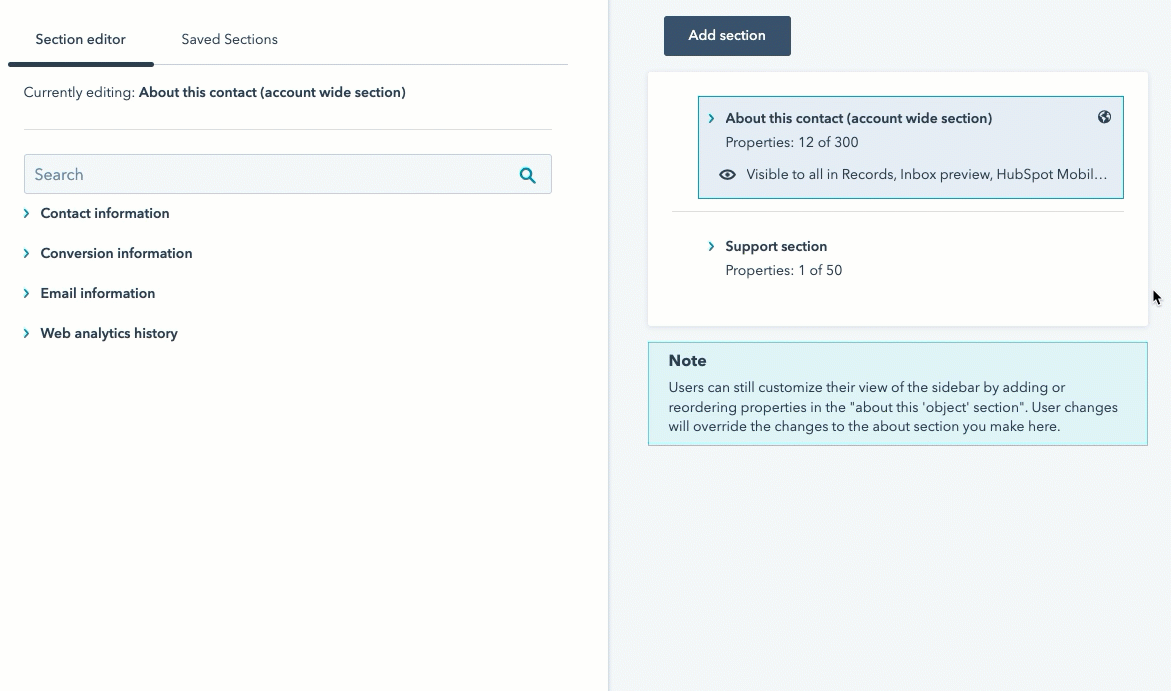
- Una volta apportate tutte le modifiche, in alto a destra, fare clic su Salva.
Condizionare una sezione della barra laterale dei record( soloProfessional ed Enterprise )
Se l'account ha un abbonamento Professional o Enterprise, è possibile far apparire una sezione del record solo se il record ha un valore specifico per una proprietà. Se state aggiungendo o modificando una sezione:- Nella scheda Personalizzazione record, fare clic su Personalizza nella barra laterale sinistra.
- Nel pannello di destra, per modificare la barra laterale predefinita, fare clic su Modifica vista predefinita. Per modificare una barra laterale di squadra esistente, fare clic sul nome della vista della barra laterale di squadra.
- Fare clic sulla sezione da modificare.
- Nel pannello di sinistra, selezionare la casella di controllo Rendi questa sezione condizionale .
- Fare clic sul menu a discesa Proprietà e selezionare la proprietà del tipo di selezione che determinerà la visualizzazione della sezione.
Nota bene: è possibile creare sezioni condizionali solo utilizzando proprietà di tipo select con opzioni predefinite (ad esempio, checkbox, radio select, dropdown select). Per alcune proprietà predefinite di tipo casella di controllo singola, l'attivazione di sezioni condizionali non è supportata, pertanto non appariranno nel menu a discesa delle proprietà.
- Fare clic sul menu a discesa Valore e selezionare uno dei valori definiti per attivare la sezione.
- Una volta apportate tutte le modifiche, in alto a destra, fare clic su Salva.
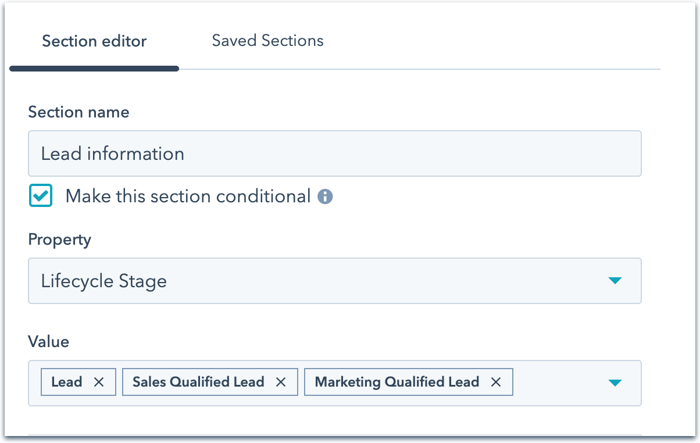
Creare e modificare le barre laterali predefinite dei record per determinati team( solo perProfessional ed Enterprise )
Gli utenti degli account Professional ed Enterprise possono anche creare barre laterali personalizzate per specifici team. Le visualizzazioni dei team continueranno a mostrare la sezione Informazioni predefinita dell'account, ma è possibile includere sezioni personalizzate che appariranno solo per i membri principali dei team selezionati.
Nota bene: qualsiasi modifica apportata alla sezione Informazioni su questo [oggetto] durante la modifica di una vista team aggiornerà anche la sezione Informazioni predefinita dell'account per quell'oggetto.
-
Nel tuo account HubSpot, fai clic sulle settings icona delle impostazioni nella barra di navigazione principale.
-
Nel menu della barra laterale sinistra, spostarsi su Oggetti e selezionare l'oggetto per il quale si desidera creare una barra laterale del team (ad esempio, Contatti, Aziende, ecc.).
-
Fare clic sulla scheda Personalizzazione record.
-
Fare clic su Personalizza la barra laterale sinistra. Nel pannello di destra è possibile creare, modificare o eliminare le viste del team.
- Per creare una nuova barra laterale:
- Fare clic su Crea vista team.
-
-
In alto, fare clic sul nome o sull'icona della matita edit per aggiornare il nome della barra laterale della squadra.
-
Sotto il nome, fare clic sul menu a discesa e selezionare le squadre che verranno visualizzate nella barra laterale.
-
-
-
Una volta terminata la modifica delle proprietà e delle sezioni, fare clic su Salva in alto a destra.
- Nella finestra di dialogo, fare clic su Pubblica. Ai membri principali del team verrà ora mostrata la barra laterale dei record personalizzata, invece della barra laterale predefinita.
-
- Per modificare una barra laterale del team, fare clic sul nome della vista della barra laterale.
- Nell'editor è possibile modificare il nome, i team assegnati o le proprietà e le sezioni.
- Quando si effettua una modifica, fare clic su Modifica nella finestra di dialogo per confermare. Selezionare la casella di controllo Non mostrarmi più per evitare questo messaggio in futuro.
- Al termine, fare clic su Salva, quindi su Pubblica.
- Per eliminare una vista del team, fare clic sull'icona delete Elimina accanto al nome della vista. Nella finestra di dialogo, fare clic su Elimina vista per confermare.
